작동하지 않는 Google Play 스토어를 수정하는 방법 (09.14.25)
Google Play 스토어는 Android 기기를 최대한 활용할 수있는 필수 앱 및 Google 서비스 중 하나입니다. 그것 없이는 스마트 기기의 본질을 즐길 수 없습니다. 결국 스마트 기기는이를 가능하게하는 앱이 없다면 그렇게 똑똑하지 않을 것입니다. 하지만 갑자기 Google Play 스토어가 기기에서 작동하지 않는 것을 발견하면 어떻게 되나요?
조금 답답하고 성 가실 수 있습니다.하지만 당황하거나 기기가 손상되었다고 생각하기 전에 해결 방법이 있다는 것을 알고 있어야합니다. 이 문제. 대부분의 경우 네트워크 사용량이 많거나 장치가 소진 된 문제 일뿐입니다. Google Play가 작동하지 않는 문제를 해결하기위한 명확한 문제 해결 매뉴얼은 없지만 Google Play를 다시 작동시키기 위해 취할 수있는 몇 가지 단계가 있습니다.
기기가 문제가되는 것인지 확인하세요.이 문제를 해결하는 단계에 대해 걱정하기 전에 문제가 Google 자체에 있지 않은지 확인하세요. 때로는 Google 서버도 다운되는 경우가 있습니다. 특히 서비스를 사용하는 사용자가 엄청나게 많을 때 더욱 그렇습니다. 먼저 다운 감지기를 확인하여 동일한 문제를 겪고있는 다른 사용자가 있는지 확인할 수 있습니다. 이 웹 서비스의 옳은 점은 다른 서비스, 웹 사이트 및 앱에서도 작동한다는 것입니다. Google 및 / 또는 해당 서버에 문제가있는 경우 문제가 해결 될 때까지 기다리는 것이 최선입니다. 나중에 Google Play 스토어에 다시 액세스 해보세요.
Google 문제가 아닌가요? 휴대 전화를 다시 시작하세요. 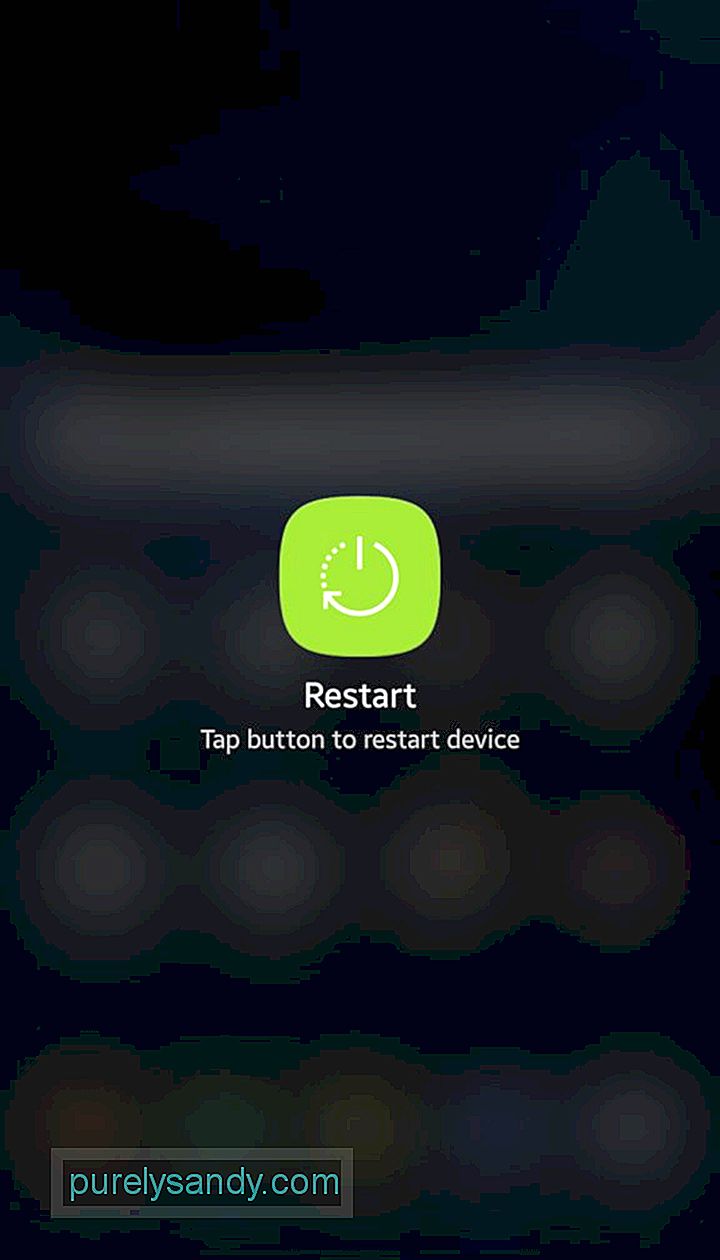
만약 Google Play 스토어가 아니라면 기기에 문제가있을 가능성이 높습니다. 다른 전자 장치 및 장치와 마찬가지로 간단한 다시 시작으로 거의 모든 사소한 문제를 해결할 수 있습니다.
명백한 : 인터넷 연결 확인. 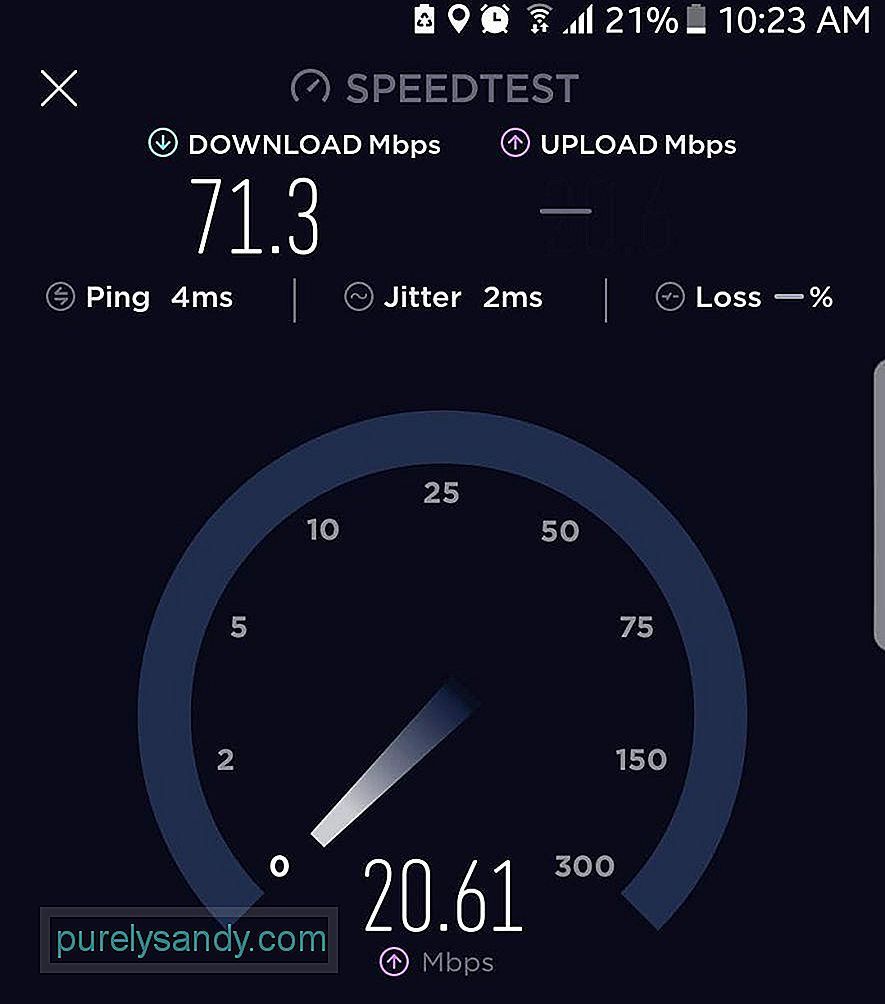
Play 스토어를 열 수 있지만 앱을 지금로드 할 수 없거나 문제가 있다는 오류 메시지가 표시되는 경우 인터넷 연결 상태가 좋지 않을 수 있습니다. .
캐시를 지우고 Google Play 스토어를 강제 종료합니다. 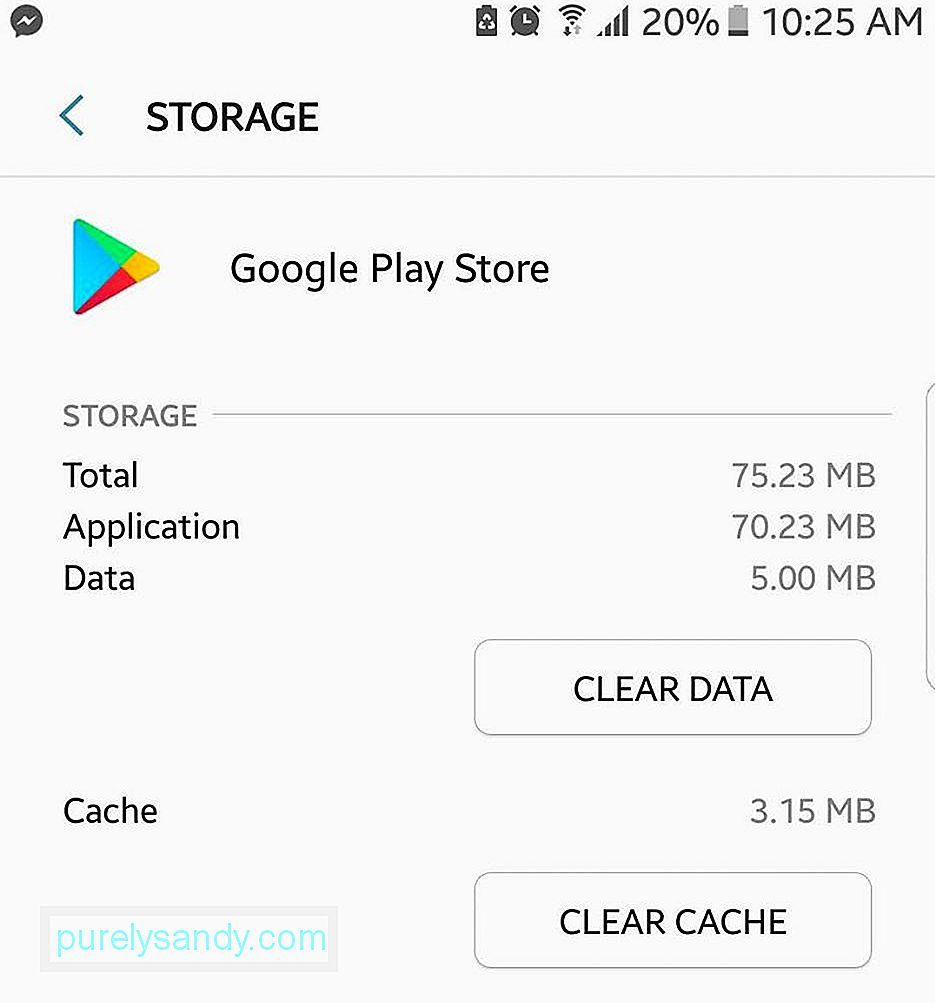
휴대 전화를 다시 시작해도 효과가 없다면 Google Play 스토어 자체를 다시 시작할 수 있습니다. 하지만 앱을 재설정하기 전에 먼저 강제 종료해야합니다.
- 설정으로 이동 & gt; 응용 프로그램 & gt; 애플리케이션 관리자.
- Google Play 스토어를 찾은 다음 탭합니다.
- 캐시 지우기를 탭합니다.
- 그런 다음 강제 종료를 탭합니다.
- 탭합니다. 홈으로 이동 한 다음 Google Play 스토어를 열 수 있는지 확인합니다. 메시지가 표시되면 로그인하세요.
위 단계는 주로 Google Play 스토어에 초점을 맞추고 있지만 다른 앱이 문제를 일으킬 수 있습니다. 먼저 사용 중지 된 앱 목록을 확인하고 다운로드 관리자가 이들 중 하나가 아닌지 확인합니다. 그렇다면 다시 활성화해야합니다.
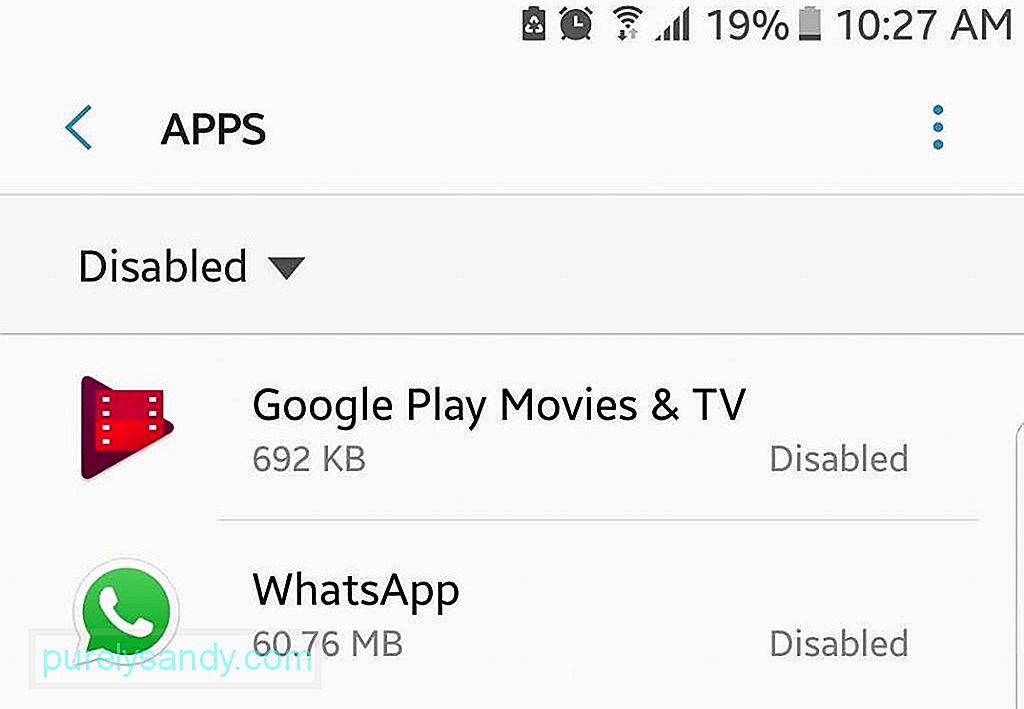
또한 VPN (가상 사설망) 서비스를 사용하는 경우 먼저 사용 중지하는 것이 좋습니다. VPN의 한 가지 목적은 보안되지 않은 연결을 차단하는 것입니다. Google Play 스토어는 Google 서비스라는 점을 감안할 때 매우 안전한 앱이지만 VPN이 Play 스토어에 대한 연결을 차별하지 않고 차단하지 않을 수도 있습니다.
Google Play 스토어를 업데이트하세요.Google Play 스토어는 여전히 앱입니다. 수시로 업데이트해야합니다. Google 서비스로서 Google Play 스토어는 사용자가 알지 못하는 사이 백그라운드에서 자동으로 업데이트됩니다. 그러나 물론 완벽한 기술은 없습니다 (따라서 업데이트). 드물 긴하지만 기기와 Play 스토어 앱에서 최신 업데이트를 놓칠 수 있습니다. 하지만 확실히 최신 버전의 Google Play 스토어가 있는지 확인하고 업데이트가 있으면 업데이트해도됩니다.
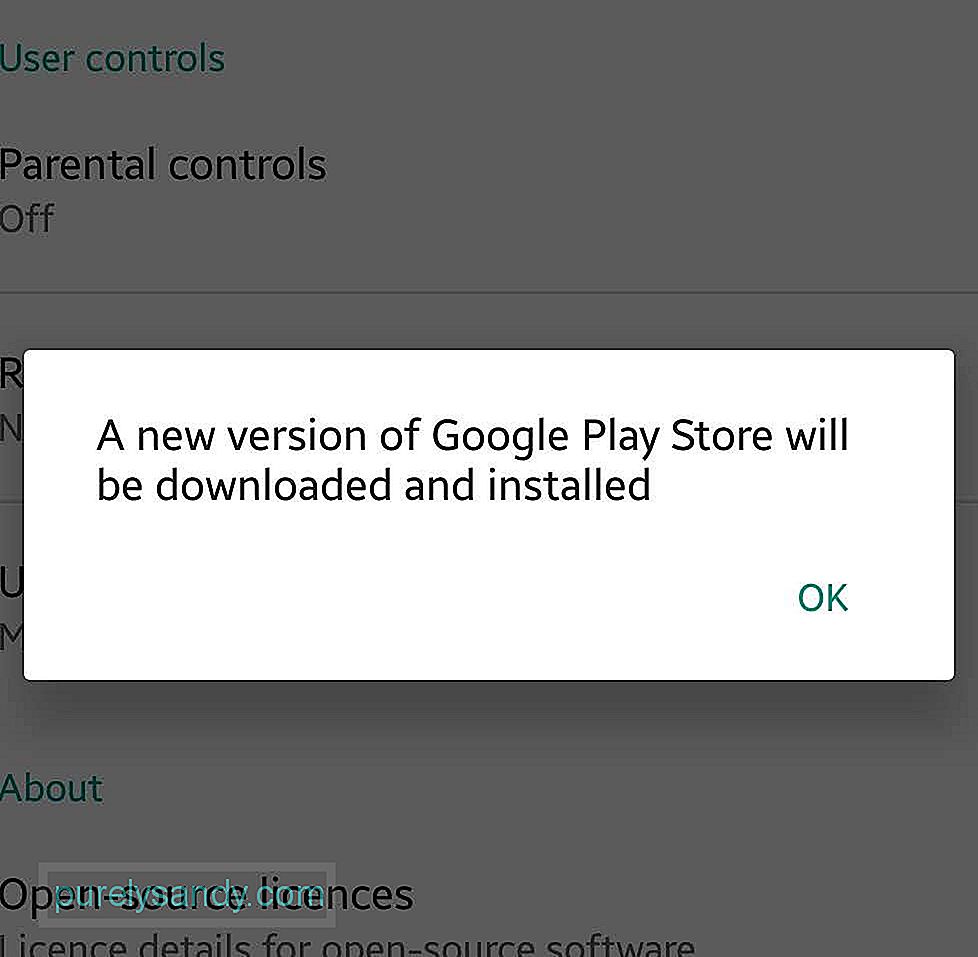
- Play 스토어의 사이드 메뉴를 열고 설정으로 이동하세요.
- 아래로 스크롤하여 빌드 번호를 찾습니다. 탭하세요.
- 업데이트가있는 경우 Google Play 스토어의 새 버전이 다운로드되고 설치된다는 팝업 메시지가 표시됩니다. 확인을 탭하여 다운로드 및 설치를 확인합니다.
- 설치가 완료 될 때까지 기다린 다음 Google Play 스토어를 다시 시작합니다.
위의 방법이 여전히 작동하지 않는 경우보다 과감한 솔루션을 조사해야 할 수 있으며 여기에 그 중 하나가 있습니다. 기기의 Play 스토어에 연결된 Google 계정을 재설정하면 기기와 앱이 새로 연결될 수 있습니다. 그러나 기기에서 Google 계정을 재설정한다는 것은 Play 스토어뿐만 아니라 전체 기기와 모든 기기에 대해 재설정한다는 것을 의미합니다. Google 계정을 재설정하면 저장된 데이터 및 정보가 손실 될 수 있으며 다른 서비스에 다시 로그인해야합니다. 다시 말하지만, Google Play 스토어가 작동하지 않으면 기기를 사용할 수 없을 것이므로이 기기를 사용해보세요.
- 초기화 또는 새로 고침하려면 Google 계정을 사용하려면 기기의 설정 & gt; 계정.
- Google Play 스토어에 연결된 Google 계정을 선택합니다.
- 계정을 삭제합니다.
- 다음으로 계정 추가 또는 (+)를 탭합니다. li>
- 다시 로그인하려면 Google 계정 정보를 입력하세요.
몇 단락 전에 Google Play 스토어를 업데이트하라는 제안이 있었는데 이제 업데이트를 제거하시기 바랍니다. 그러나 이렇게 생각하십시오. 대부분의 경우 앱이 제대로 작동하지 않으면 앱을 제거하고 다시 설치합니다. 특히 앱을 작동시키기 위해 많은 단계를 거치고 싶지 않은 경우 더욱 그렇습니다. 문제는 그렇게 Google Play 스토어를 제거하고 다시 설치할 수 없다는 것입니다. 가장 가까운 방법은 업데이트를 롤백하고 앱을 다시 실행하여 다시 업데이트하는 것입니다.
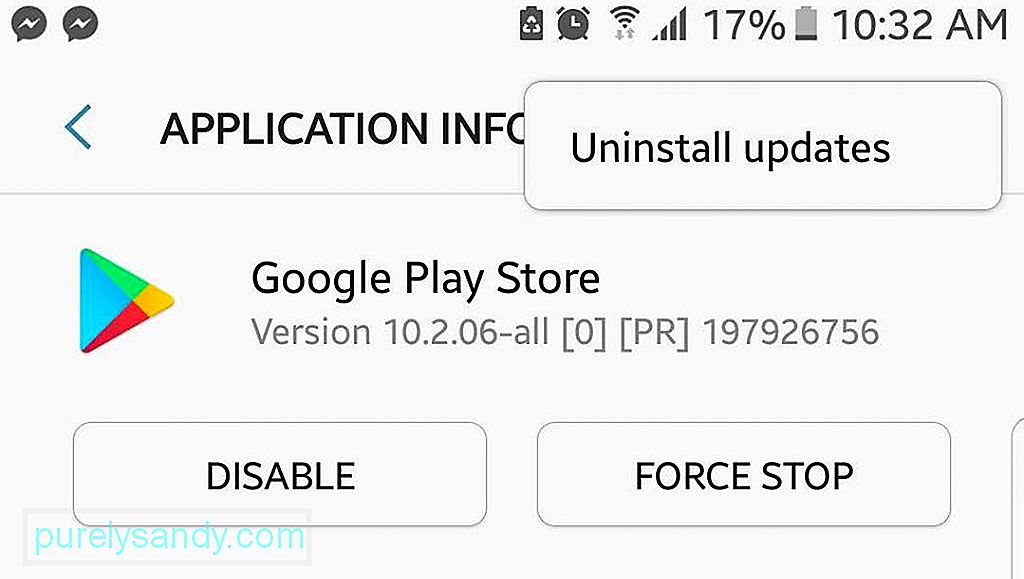
- 설정으로 이동 & gt; 응용 프로그램 & gt; 애플리케이션 관리자.
- Google Play 스토어를 찾아서 탭합니다.
- 업데이트 제거를 탭합니다.
- 돌아가거나 홈을 누릅니다.
- Google을 시작합니다. 플레이 스토어. 앱이 작동하려면 앱을 업데이트해야한다는 메시지가 표시 될 수 있습니다. 업데이트를 확인합니다.
- 업데이트가 완료 될 때까지 기다린 다음 평소처럼 Google Play 스토어를 사용할 수 있는지 확인합니다.
다른 모든 방법이 실패하면 기기를 초기화하는 것이 좋습니다. 하지만 그 전에 먼저 Android 기기를 백업해야합니다. 휴대 전화를 초기화하면 Google Play 스토어 및 기타 앱과 프로세스의 문제가 해결 될 가능성이 큽니다. 기기가 거의 새것과 같기 때문입니다.
이제 새로 초기화하고 새로 고친 기기를 정리하고 설치를 시작하면 Android 클리너 도구도 있는지 확인하세요. 정크 파일을 정리하고, RAM을 늘리고, 배터리를 연장하도록 설계된이 앱은 Google Play 서비스가 작동하지 않거나 기기를 완전히 사용하고 즐기지 못하게하는 다른 문제와 같은 문제를 방지하는 데 도움이됩니다.
YouTube 비디오: 작동하지 않는 Google Play 스토어를 수정하는 방법
09, 2025

